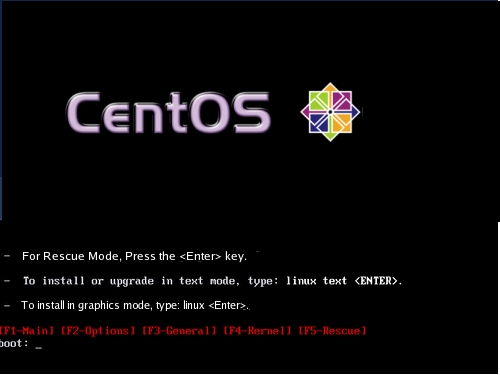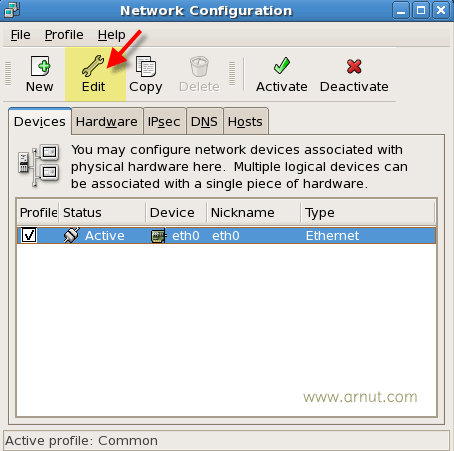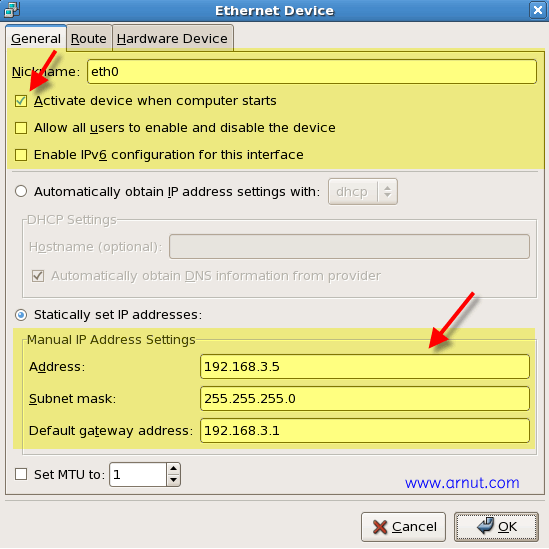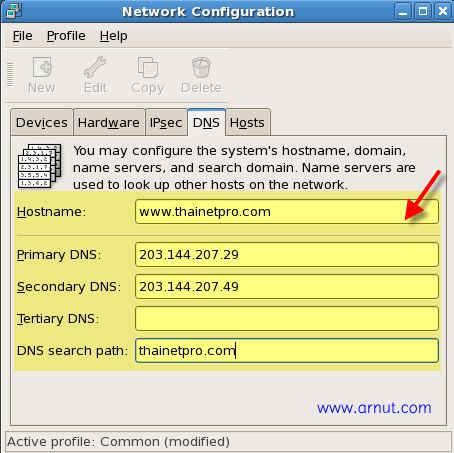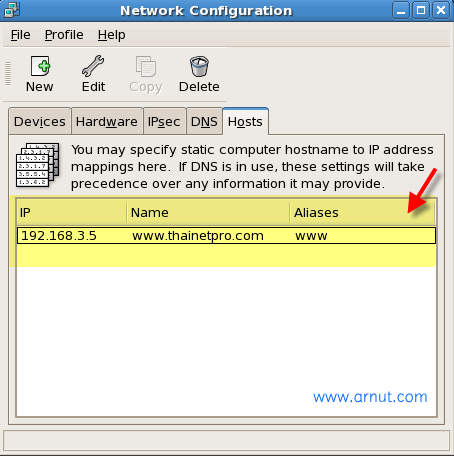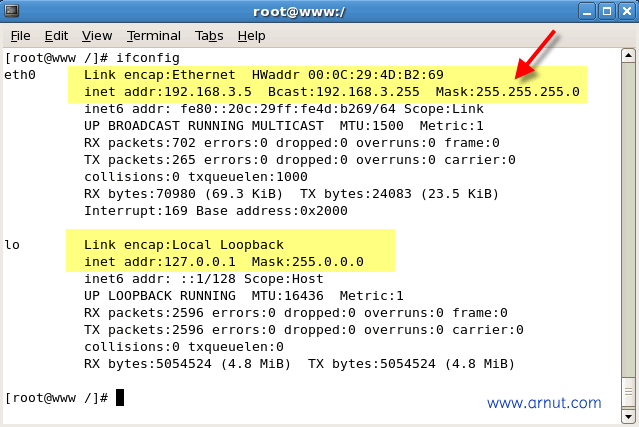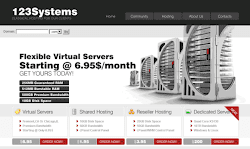This is a common request we get for Ioncube to be installed. It’s generally not an issue, but when you factor in other optimization plugins like Zend and eAccelerator, a common misconception is that the three don’t get along. It’s very easy to install Ioncube into a PHP installation that already has Zend and eAccelerator.
This tutorial is specific to cPanel, assuming that you are using php 5.2.x with Zend 3.x.x.
If you need help installing eAccelerator, you can see this tutorial. For help with installing Zend, you can go here. The versions in both these tutorials are outdated, so you’ll probably want to apply the instructions to the newest versions available.
Go to http://www.ioncube.com/loader_download.php and pick your download. This example assumes that you are using php 5.2.
If you’re using eAccelerator, you shouldn’t need to change the location of the plugin loader in your php.ini.
Note that if Apache doesn’t start, it’s probably because of the order in which you have Zend and ioncube loading. The lines for Ioncube should be above those for Zend optimizer.
Lastly, you should test your IonCube installation to make sure that it can decode its own files. In the original ‘ioncube’ directory that you moved, there’s a test ‘ioncube-encoded-file.php’ file that you can load through a browser to make sure that it works.
This tutorial is specific to cPanel, assuming that you are using php 5.2.x with Zend 3.x.x.
If you need help installing eAccelerator, you can see this tutorial. For help with installing Zend, you can go here. The versions in both these tutorials are outdated, so you’ll probably want to apply the instructions to the newest versions available.
Go to http://www.ioncube.com/loader_download.php and pick your download. This example assumes that you are using php 5.2.
Copy the loader config to the user’s public_html or another location where you can access it from a browser.cd /usr/src wget http://downloads2.ioncube.com/loader_downloads/ioncube_loaders_lin_x86.tar.gz tar -xvzf ioncube_loaders_lin_x86.tar.gz cd ioncube
Now in your browser go to the loader file that you just copied. This file will tell you exactly which extension you need to use. Choose the ‘php.ini Installation Instructions’ link, and you should see something like this after the php config output:cp ioncube-loader-helper.php /home/username/public_html
Move the ioncube directory to a more permanent location:zend_extension = /<path>/ioncube_loader_lin_5.2.so
Edit the php.ini and add look for this section (may not be exact):mv /usr/src/ioncube /usr/local chown -Rf root:root /usr/local/ioncube
Above this section, add this line:[Zend] zend_extension_manager.optimizer=/usr/local/Zend/lib/Optimizer-3.0.1 zend_extension_manager.optimizer_ts=/usr/local/Zend/lib/Optimizer_TS-3.0.1 zend_optimizer.version=3.0.1 zend_extension=/usr/local/Zend/lib/ZendExtensionManager.so zend_extension_ts=/usr/local/Zend/lib/ZendExtensionManager_TS.so
Of course, make sure that the .so file is the one that the loader helper told you to use! After that is added, STOP and then START Apache to make sure that it’s loading. You should now see IonCube in your phpinfo file.zend_extension=/usr/local/ioncube/ioncube_loader_lin_5.2.so
If you’re using eAccelerator, you shouldn’t need to change the location of the plugin loader in your php.ini.
Note that if Apache doesn’t start, it’s probably because of the order in which you have Zend and ioncube loading. The lines for Ioncube should be above those for Zend optimizer.
Lastly, you should test your IonCube installation to make sure that it can decode its own files. In the original ‘ioncube’ directory that you moved, there’s a test ‘ioncube-encoded-file.php’ file that you can load through a browser to make sure that it works.



 11:59 PM
11:59 PM
 Computer !
Computer !